テレビやモニターで、YouTubeやネットフリックスなど、簡単にストリーミング再生できるfire tv stick
私も愛用しております。

このfire tv stickを、車の中で使えたらいいと思いませんか?私は思います。
そうすれば、車の中でYouTubeやネットフリックスを楽しめるわけです。
…で、実際にカーナビ接続して見たら、ちゃんと見れました。
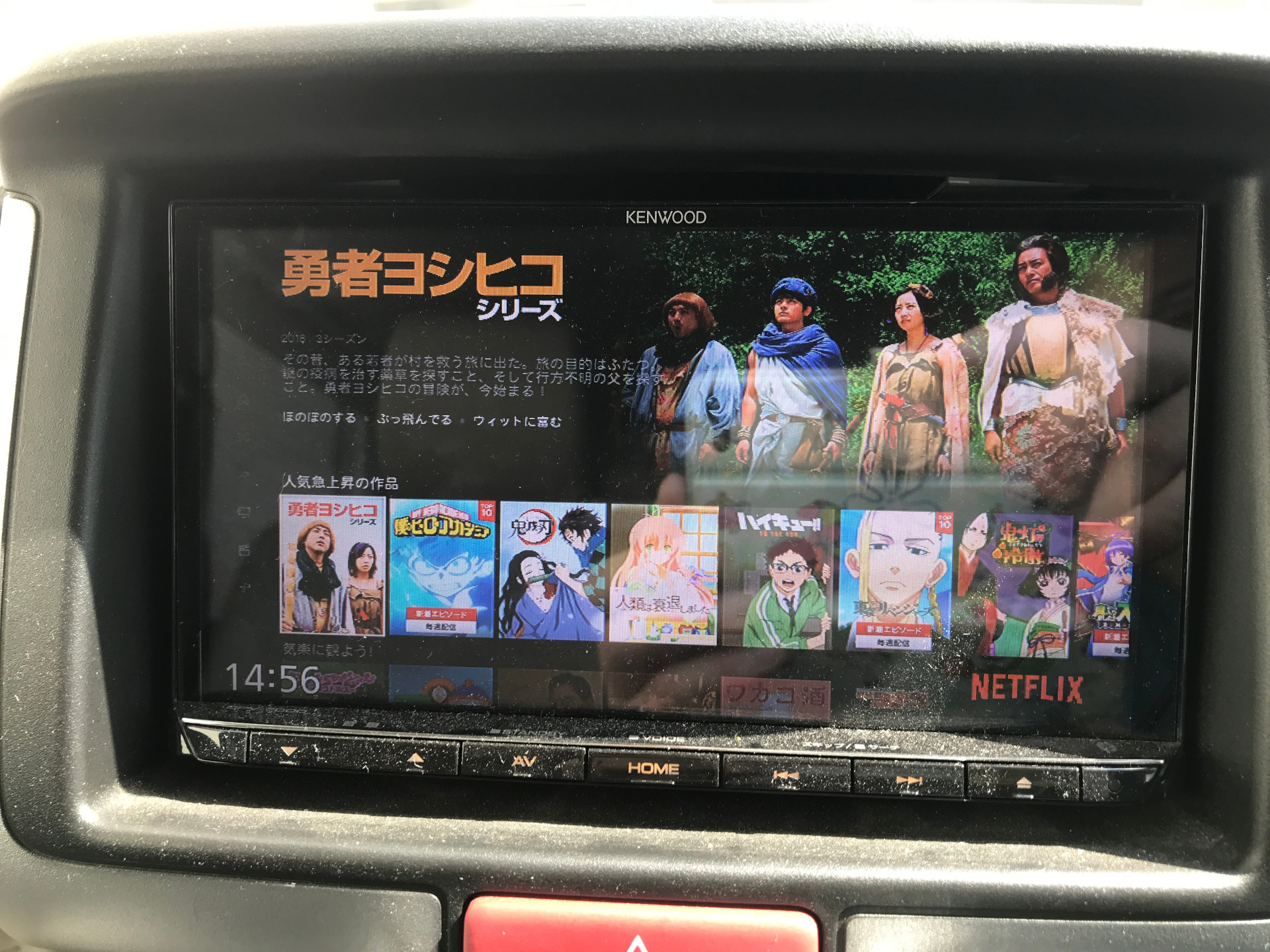
…というわけで今回は、カーナビ(またはディスプレイオーディオ)にfire tv stickを接続する以下の方法をまとめました。
- カーナビ(DPオーディオ)にHDMI入力がある場合
- カーナビ(DPオーディオ)にHDMI入力が無い場合
- 電源はカーナビのUSB または シガーソケットから
- 車の中でWi-Fi環境を準備する方法
ぜひ参考にしてみてね。
カーナビ(DPオーディオ)にHDMI入力がある場合
これは一番、楽なパターンです。
fire tv stickはHDMIで接続するので、カーナビ側のHDMI入力に接続すればOKです。
カーナビによってはHDMIがオプションになっているので、その場合はHDMI配線が必要になると思います。
その場合は、必ずカーナビに適合した配線を準備しましょう。
適当なHDMI配線を使うと、カーナビ裏に接続できない可能性があります。
私も、家に転がっていた適当なHDMI配線を接続しようとしましたが…

接続部分周りのゴムがカーナビ裏に当たって、奥まで刺さりませんでした…
必要な配線はカーナビの説明書で確認できます。
コチラの記事も参考にどうぞ。
カーナビ(DPオーディオ)にHDMI入力が無い場合
カーナビ側にHDMIが無い場合… 当然ながらfire tv stickとは接続できません。
でも…あきらめないでっ!
fire tv stickのHDMI出力をRCA出力へ変換してくれるパーツがあります。

最近のカーナビ(DPオーディオ)ならHDMIに対応した機種も多いですが…
ひと昔まえの機種だと対応してません。
しかし、RCAなら対応していることが多いです。
RCAに対応していれば、fire tv stickを接続することができます。

実際に接続した内容は、コチラの記事をどうぞ。
電源はカーナビのUSB または シガーソケットから
fire tv stickまたは、変換パーツNKD-232を使うためには、USB電源が必要になります。
カーナビ側がUSBに対応していれば、そこに接続しても良いです。
カーナビ側にUSBが無ければ、シガーソケットをUSB電源にするパーツが使えます。

以下のように、fire tv stickの起動まで確認できれば、接続はOK牧場です
- fire tv stickをカーナビ側のHDMIに接続する
- HDMIが無い場合は、NKD-232を使って、カーナビ側のRCAと接続する
- USB電源に接続する
- エンジンをかけて、fire tv stickの起動を確認する
Wi-Fi環境は、テザリングがお手軽
さて、fire tv stickは起動できましたが、YouTubeやネットフリックスを視聴するならWi-Fi環境が必要ですね。
車は移動しますので、モバイルWi-Fiルーターを使えば良いのですが…
一番お手軽なのは、スマホのテザリング機能です。
例えばiPhoneであれば、以下のように設定できます。
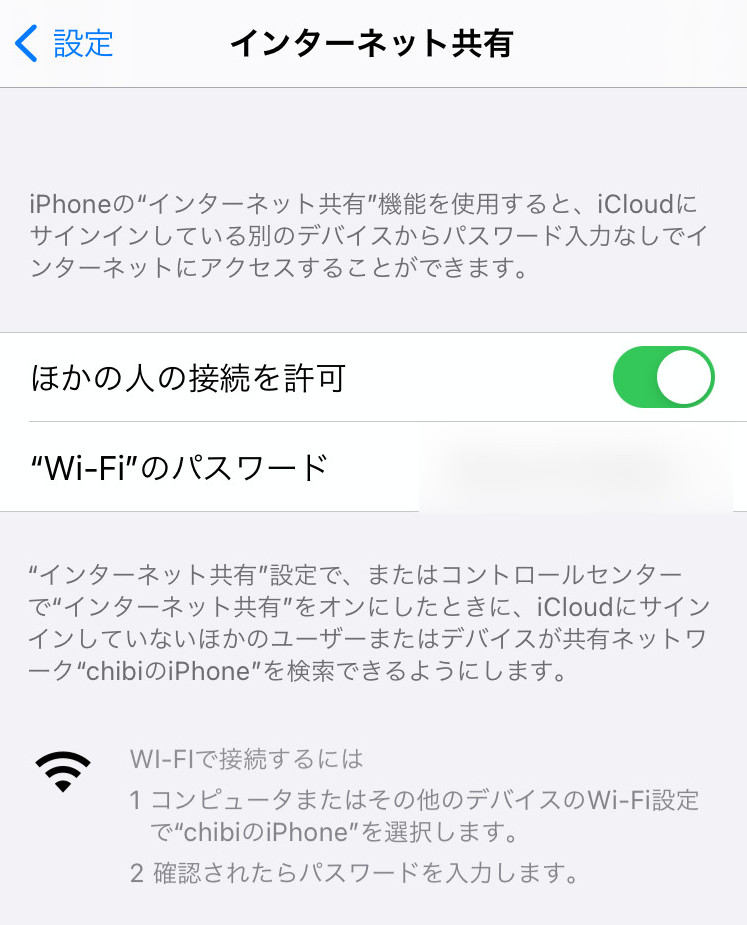
スマホは常に持ち歩いているので、スマホをテザリングさせれば、管理するのはスマホ1台なので楽です。
だがしかし!
ネックになるのは、スマホのモバイルデータ容量です。
スマホの契約プランにもよりますが、3G・5G程度だと、すぐに使い切って速度制限されてしまいます。
ちなみに私は楽天モバイルを使っています。
なぜなら…
驚くなかれ、なかれ驚け!
楽天モバイルは、データ使用量が無制限です。
最大2980円(税別、2023.8現在)を超えることはありません。
…なので、車の中でYouTubeでもネットフリックスでも見放題です。
実際に使ってみたら最高だったので、コチラ↓にも詳しくまとめてます。見てね。
まとめ。車の中でfire tv stickを見る方法でした
カーナビ側がHDMI入力に対応していれば話は早いですが…
対応していなくても、RCA入力があればNKD-232を使うことで、fire tv stickを接続できます。
楽天モバイルのスマホでテザリングさせれば、データ使用量も気にしなくてすみます。
興味があれば、ぜひ試してみてください。













コメント